Ako oneskoriť aktualizáciu systému Windows 10. Októbra 2018, verziu 1809

Spoločnosť Microsoft bude v nasledujúcich týždňoch vydávať novú aktualizáciu z októbra 2018. Ale ak to chcete odložiť, až kým sa nevyriešia všetky chyby, môžete.
Je to ten istý rok, kedy spoločnosť Microsoftuvádza na trh hlavnú aktualizáciu funkcií pre systém Windows 10. V najbližších týždňoch začne spoločnosť Microsoft zavádzať systém Windows 10, verzia 1809, aktualizovaný od októbra 2018. Podobne ako v prípade predchádzajúcich aktualizácií funkcií, bude to najprv postupné zavádzanie pre používateľov s novými počítačmi a potom rozšírenie na staršie zariadenia. Minuloročné zavedenie aktualizácie z apríla 2018 (verzia 1803) bolo relatívne úspešné, ale vo všeobecnosti je dobré odložiť veľkú aktualizáciu aspoň do vydania prvej kumulatívnej aktualizácie.
Pokiaľ nezmeníte nastavenia, systém Windows 10 získa aktualizáciu automaticky. Tu je postup, ako odložiť aktualizáciu, kým si nebudete istí, že je stabilná a pripravená ju nainštalovať.
Oneskorenie systému Windows 10, verzia 1809
Ak chcete oneskoriť aktualizáciu funkcie až o celý rok, choďte na Nastavenia> Aktualizácia a zabezpečenie> Windows Update a kliknite na tlačidlo OK Rozšírené možnosti.
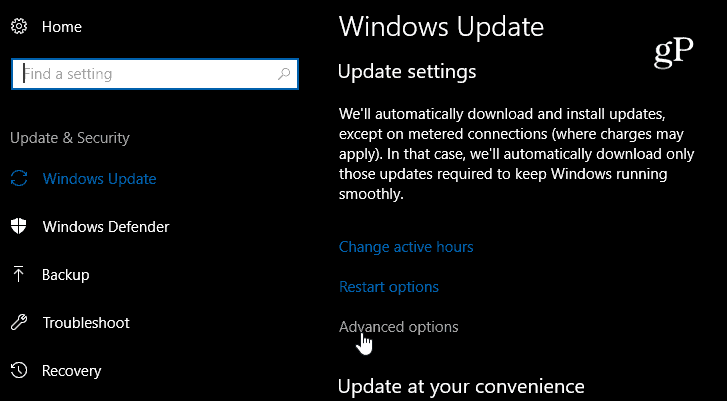
Na nasledujúcej obrazovke v časti „Vyberte, kedy sú nainštalované aktualizácie“ vyberte počet dní, ktoré chcete oneskoriť a aktualizácia funkcie, Spravidla si vyberiem 90 dní, ale môžete ísť všetcicesta až do celých 365 dní. Nezabudnite, že ak chcete aktualizáciu vykonať skôr, ako si zvolíte, môžete sa vrátiť a zmeniť ju. Pamätajte, že stále chcete získať bezpečnostné záplaty, takže majte na pamäti aktualizácia kvality hodnota na nule.
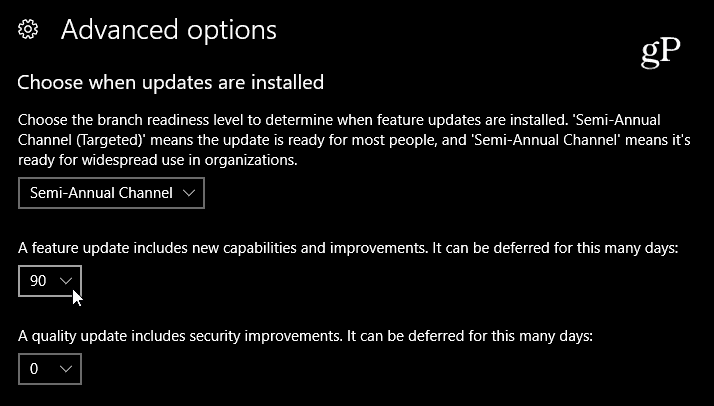
Pozastaviť aktualizácie
Hneď pod nastaveniami vyššie sa vám zobrazí možnosť pozastaviť aktualizácie. Ak túto funkciu zapnete, pozastaví sa aktualizácia kvality a funkcií až na 35 dní.
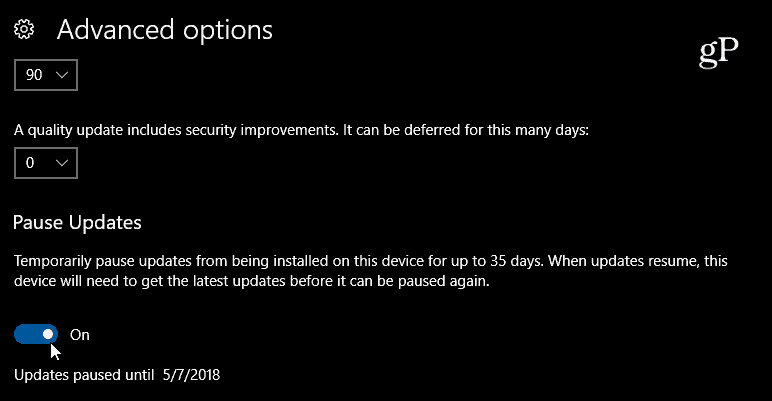
Odložiť aktualizáciu
Ak už bola aktualizácia stiahnutá na pozadí pred vykonaním akýchkoľvek zmien, môžete ju odložiť až o týždeň. Choďte na Nastavenia> Aktualizácia a zabezpečenie> Windows Update a kliknite na ikonu Reštartujte možnosti link. Potom nastavte čas a dátum, kedy sa má aktualizácia vykonať - až sedem dní.
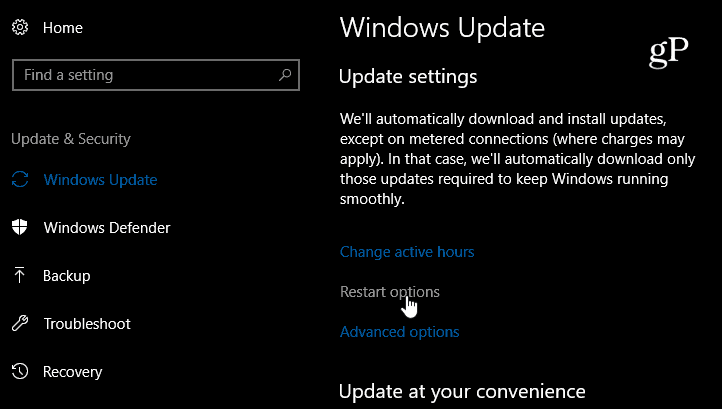
Zablokujte aktualizáciu funkcie
Jednoduché oneskorenie aktualizácie je ideálne, ale Domovverzia systému Windows 10 nie je z hľadiska oneskorenia aktualizácií taká liberálna. Čo môžete urobiť, je zablokovať aktualizáciu pomocou nastavení pripojenia na meranie. Ak to chcete urobiť, choďte na Nastavenia> Sieť a internet> Wi-Fi (alebo Ethernet na pracovnej ploche) a zapnite funkciu „Merané pripojenie“.
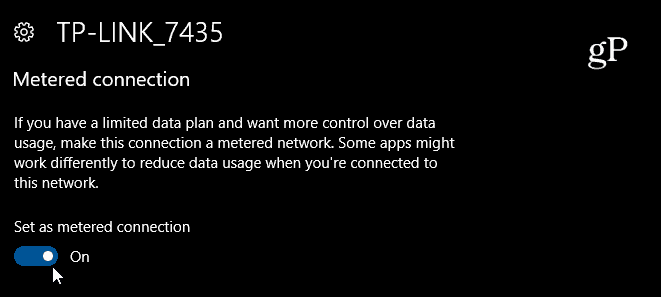
Je obzvlášť dôležité si to pamätaťTým sa zablokujú všetky aktualizácie kvality, stále však budú prichádzať prioritné aktualizácie, ktoré riešia hlavné problémy so zabezpečením. Navyše si môžete tiež stiahnuť a nainštalovať aktualizácie manuálne. Túto možnosť však budete chcieť využiť súdne. Ak sa chcete dozvedieť viac o používaní odmeraného pripojenia, prečítajte si náš článok o tom, ako obmedziť využitie údajov systému Windows 10 nad odmeraným pripojením.
Umožníte aktualizovať svoj systém, keď bude okamžite k dispozícii, alebo ho plánujete na chvíľu oddialiť pomocou jednej z vyššie uvedených možností?










Zanechať komentár